Gérer ses paramètres de confidentialité sur WhatsApp
Pourquoi bien paramétrer son compte WhatsApp ?
WhatsApp est aujourd’hui l’une des applications de messagerie les plus utilisées au monde. Si elle facilite les échanges au quotidien, elle nécessite aussi une attention particulière à la protection de vos données personnelles. Savoir ajuster les paramètres de confidentialité, c’est s’assurer que vos informations (photo de profil, statut, dernière connexion, etc.) ne soient visibles que par les personnes de votre choix.
En quelques clics, vous pouvez limiter l’accès à vos données, éviter les contacts indésirables, et même désactiver les confirmations de lecture pour plus de tranquillité. Prenez le contrôle de votre expérience WhatsApp : votre vie privée en vaut la peine !
1. Accéder aux paramètres de votre compte WhatsApp
- Ouvrez l’application WhatsApp sur votre téléphone.
- Cliquez sur le menu en haut à droite (représenté par trois points verticaux).
- Dans le menu déroulant, sélectionnez “Paramètres”
2. Avant toute chose, vérifiez les paramètres de votre profil pour contrôler ce que les autres voient de vous.
Votre profil WhatsApp est donc votre carte de visite dans les conversations.
Sans personnalisation, WhatsApp affiche par défaut votre numéro de téléphone et un identifiant générique (‘~’) dans les interactions que vous aurez avec toute nouvelle personne qui ne vous aura pas ajouté dans son répertoire.
Personnalisez votre profil WhatsApp pour protéger votre vie privée tout en restant accessible.
1. Votre image de profil
Il est probable que vous ayez déjà chargé une photo de profil. Si ce n’est pas le cas, vous pouvez en ajouter une (ou non !). Nous verrons plus tard comment choisir qui peut la voir — une étape clé pour contrôler votre visibilité.
2. Votre nom
Attention à ce paramètre : par défaut, WhatsApp affiche souvent vos prénom et nom complets, surtout si vous avez synchronisé vos contacts. Pour limiter l’exposition de votre identité :
- Remplacez par un prénom seul, une initiale, ou même un pseudonyme. Votre nom complet ne s’affichera plus et le “~” sera remplacé par ce que vous aurez paramétré.
- Cela évite que votre numéro de téléphone soit directement associé à votre identité complète dans les conversations.
3. Infos (statut personnel)
Cette petite ligne sous votre nom peut indiquer votre disponibilité, une citation, ou un message personnalisé. Idéal pour :
- Signaler que vous êtes peu disponible (« Pas très dispo en ce moment » ou « Pas beaucoup sur Whatsapp » ).
- Partager une intention (« Disponible pour boire un verre ! »).
- Ou simplement laisser vide !
4. Numéro de téléphone
Votre numéro s’affiche automatiquement dans les conversations.
Bon à savoir :
- Il est lié à votre compte et ne peut pas être masqué dans les discussions.
- Lorsque vous rejoignez une communauté, votre numéro de téléphone sera vu par tous-tes (Toutes les infos sont ici)
- Ce paramètre n’est pour l’instant pas modifiable mais devrait évoluer dans les prochaines semaines (annoncé par Méta)
5. Lien Instagram (ou autres réseaux)
WhatsApp permet d’ajouter un lien vers Instagram ou d’autres plateformes. Notre conseil :
- Évitez de lier vos réseaux sociaux à WhatsApp, sauf si c’est stratégique ou professionnel.
- Moins il y a de liens publics vers vos autres comptes, mieux c’est pour protéger votre sphère privée.
3. Paramétrer la confidentialité
Retournez dans Paramètres → Confidentialité.
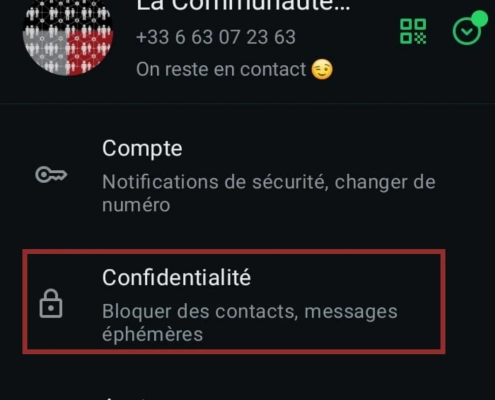
1. Qui peut voir mes infos personnelles
- Présence en ligne : Choisissez qui peut voir quand vous êtes en ligne (« Tout le monde », « Mes contacts », ou « Personne »).
- Image de profil : Définissez qui peut voir votre photo de profil (« Tout le monde », « Mes contacts », ou « Personne »). Si vous souhaitez garder l’anonymat vis-à-vis des personnes que vous ne connaissez pas, choisissez “Mes contacts”. Ainsi, seules les personnes enregistrées dans votre répertoire téléphonique verront votre image de profil. Si vous choisissez tout le
- Infos : Sélectionnez qui peut voir vos informations personnelles (« Mes contacts » recommandé). Dans l’exemple ci-dessus, il s’agissait de la phrase “je suis artificiellement intelligent”.
- Liens : Si vous avez ajouté un lien sur votre profil, vous pourrez limiter qui peut voir ce lien (« Mes contacts »).
- Statut : Choisissez qui peut voir vos statuts (« Mes contacts » ou « Mes contacts sauf… »).
2. Confirmations de lecture
- Désactiver les confirmations de lecture : Si vous ne souhaitez pas que les autres voient quand vous avez lu leurs messages, désactivez cette option. Attention : vous ne verrez plus non plus les confirmations de lecture des autres.
3. Délai avant disparition
- Utile si vous ne souhaitez pas conserver l’historique des messages que vous envoyez.
4. Groupes
- Option : « Mes contacts », « Mes contacts sauf… », ou « Personne ». Contrôlez qui peut vous ajouter à des groupes. En choisissant « Mes contacts », seuls les numéros enregistrés dans votre téléphone pourront vous inclure dans un groupe, évitant ainsi les ajouts indésirables.
5. Stickers d’avatar
- Option : « Personne », « Mes contacts », ou « Tout le monde ». Déterminez qui peut voir et utiliser les stickers générés à partir de votre avatar WhatsApp. Pour une confidentialité maximale, sélectionnez « Personne ».
6. Localisation en direct
- Option : Désactivée par défaut. WhatsApp permet de partager votre position en temps réel pendant une conversation. Désactivez cette fonction si vous ne souhaitez pas que vos contacts puissent vous localiser, même temporairement.
7. Appels
- Option : « Mode silencieux » pour les numéros inconnus. Activez cette option pour éviter d’être dérangé par des appels de numéros qui ne sont pas dans votre liste de contacts. Les appels seront silencieux et n’apparaîtront pas en notification.
8. Verrouillage de l’application
- Option : « Désactivé » ou « Activé » (avec authentification biométrique ou code PIN). Verrouillez l’accès à WhatsApp avec votre empreinte digitale, reconnaissance faciale, ou un code. Idéal pour protéger vos conversations en cas de prêt ou de perte de votre téléphone.
9. Verrouillage de la discussion
- Option : Verrouillez des conversations spécifiques. Placez des discussions importantes ou sensibles dans un dossier verrouillé, accessible uniquement via votre authentification biométrique. Parfait pour ajouter une couche de sécurité supplémentaire.
10. Autoriser les effets de caméra
- Option : « En savoir plus » pour gérer les permissions. Contrôlez si WhatsApp peut accéder à votre caméra pour les effets vidéo pendant les appels. Désactivez si vous préférez limiter l’accès à votre appareil photo.
11. Paramètres avancés
- Option : « Protéger l’adresse IP lors des appels » et « Désactiver les aperçus des liens ». Masquez votre adresse IP pendant les appels pour plus d’anonymat, et empêchez WhatsApp d’afficher un aperçu des liens partagés pour éviter le pistage.
12. Vérification de la confidentialité
- En haut de la page « Confidentialité », vous trouverez « Vérification de la confidentialité ». Cliquez sur « Commencer la vérification » pour un guide pas-à-pas qui vous aidera à sécuriser davantage votre compte.
13. Sauvegarder vos modifications
- Une fois vos paramètres ajustés, WhatsApp enregistre automatiquement vos préférences. Aucune action supplémentaire n’est nécessaire.
Conseil : Pour une confidentialité optimale, limitez la visibilité de vos informations aux « Mes contacts » uniquement.
Enfin, si jamais vous voulez devenir un.e expert.e whatsapp et en connaître toutes les fonctionnalités, vous pouvez vous rendre sur le FAQ ici !
Et si vous avez des questions ajoutez-les en commentaires !
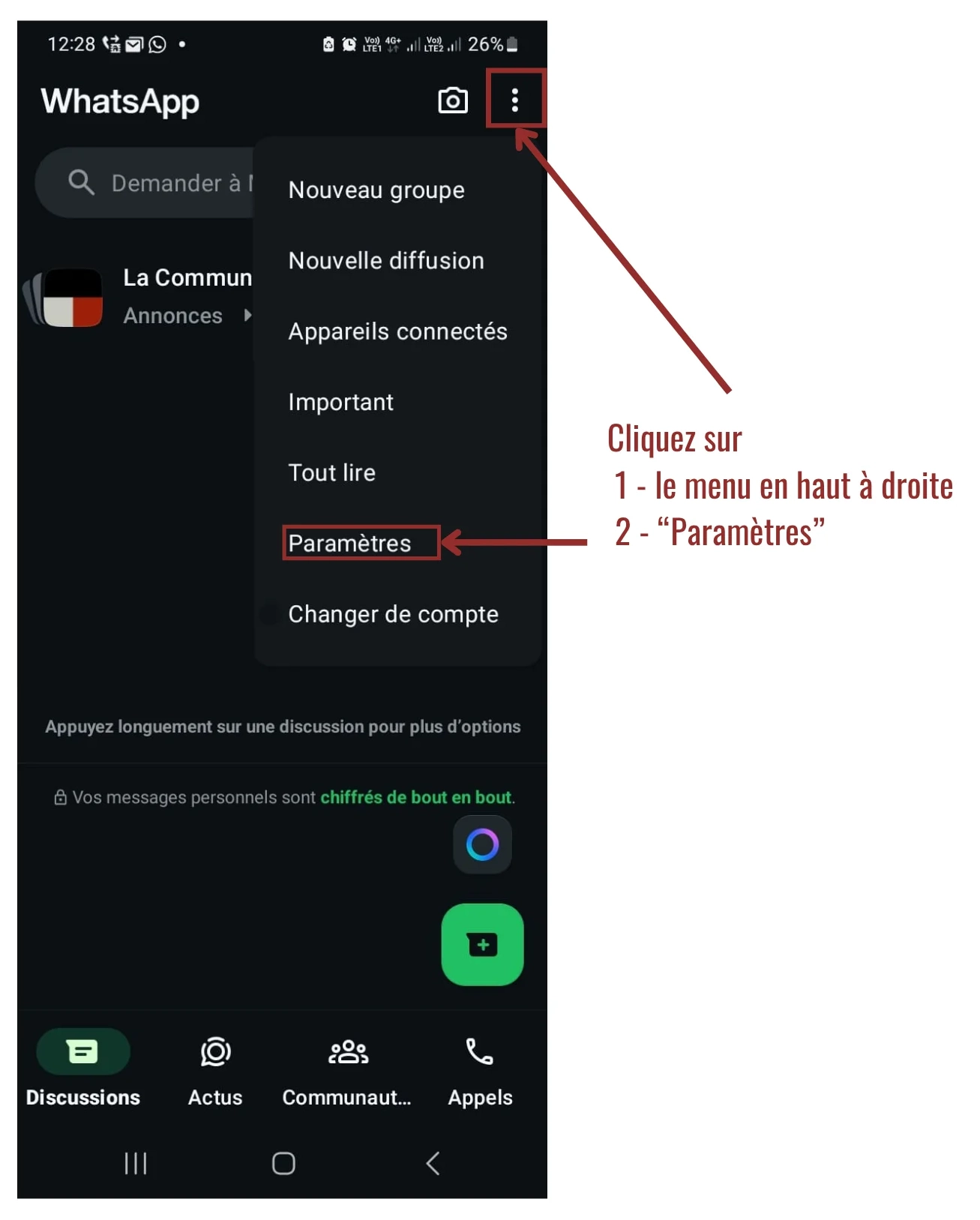
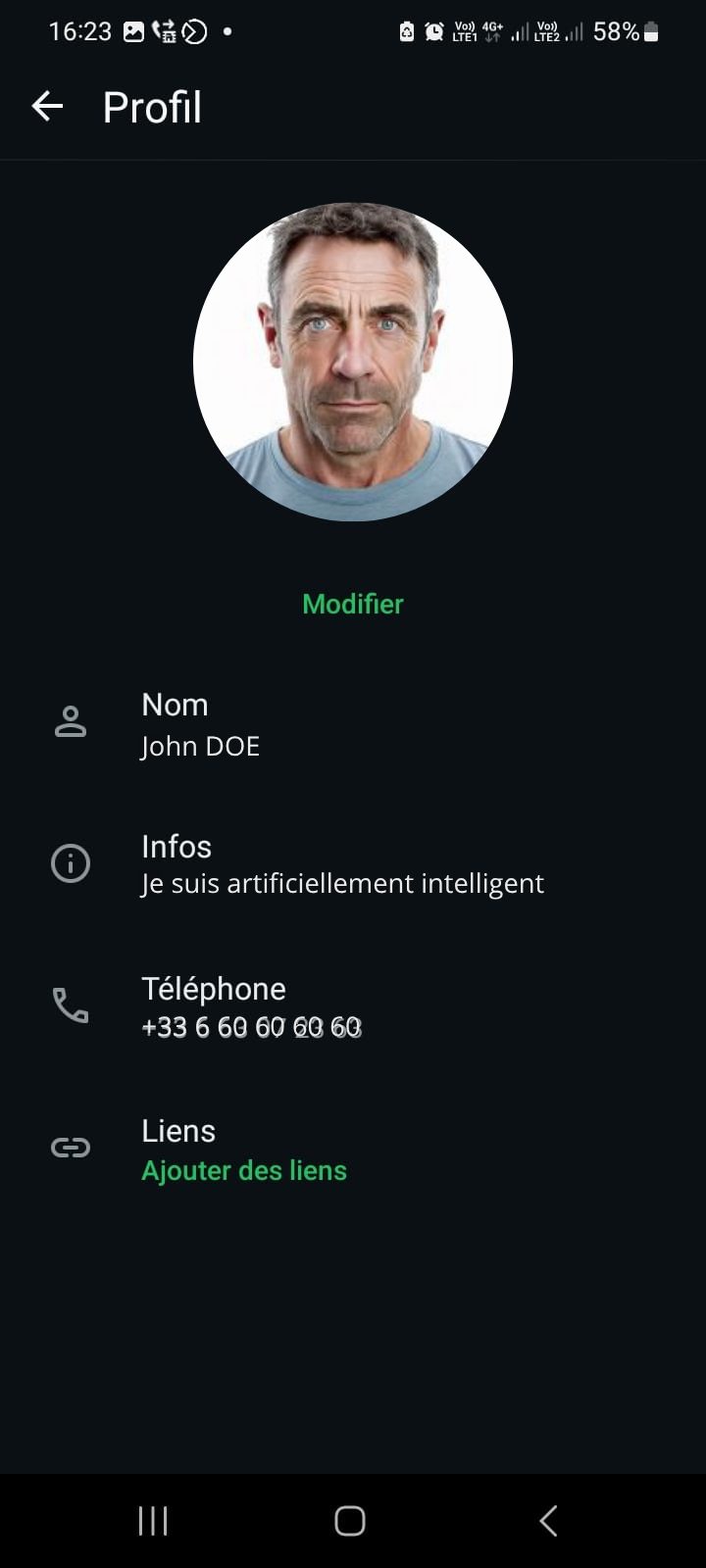
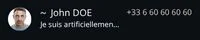
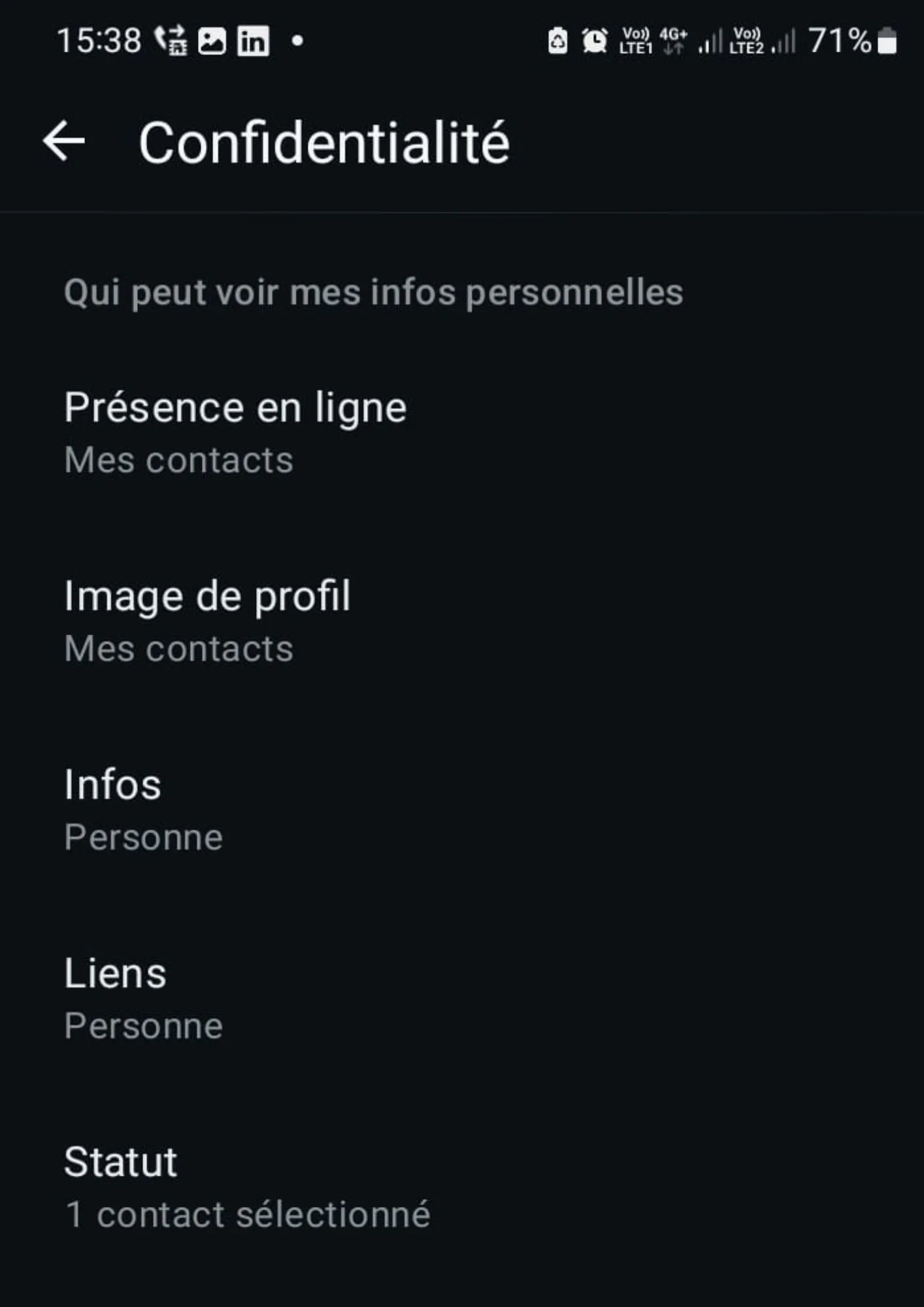


Laisser un commentaire
Rejoindre la discussion?N’hésitez pas à contribuer !